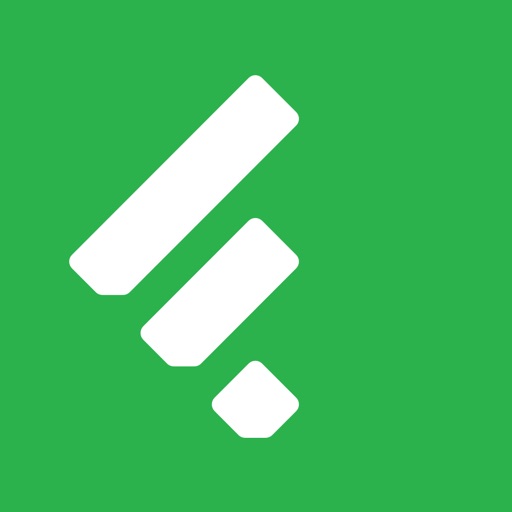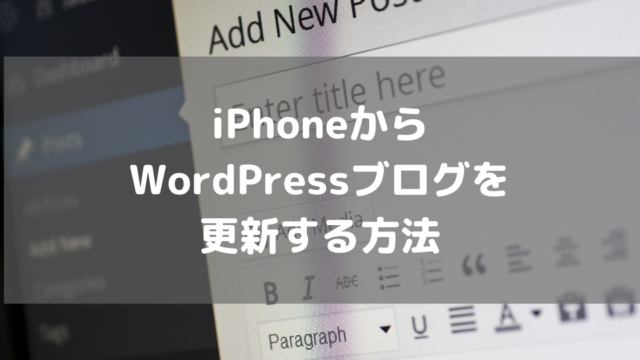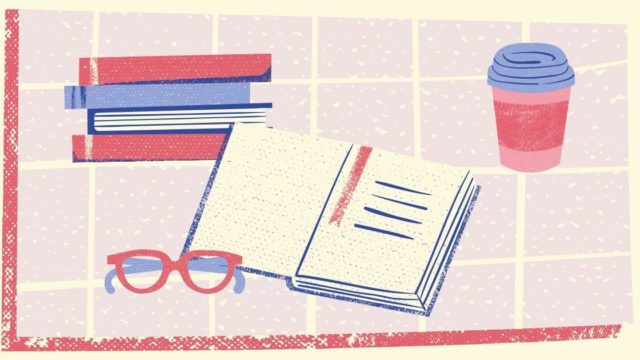- 最近ブログを始めたので、他人のブログを参考にしたいと思っている
- でも、気になるブロガーさんが多すぎて巡回するのに一苦労している
そんな悩みを解消します。
ブログ巡回には「Feedly」を活用しましょう!
無料でも充分に使えます!
- ブログ改善の近道は「他人のブログを参考にする」こと
- ブログ巡回なら手軽に始められる「Feedly」がおすすめ
目次
ブログ成長のための情報収集→成功しているブログから学ぶ!

- ブログのPVを伸ばしたい!
- ブログを早く収益化したい!
と思ったときに、独学とアイデアだけで勝負できる人は少ないのが事実です。
まれに、アイデアお化けのようなブロガーさんも見かけますが・・・
特に副業ブロガーさんは作業時間も限られているので、すべてオリジナルは正直厳しいです。
では効率よくPVを伸ばす・収益化につなげるにはどうすればよいのでしょうか?
それはズバリ、「成功しているブログから学ぶ」ことです。
それも、1人や2人ではなく様々なブログを参考にしましょう。そこから得られる共通点や特徴を自分のブログに反映できれば、目標達成までの近道になります。
大量のブログ・WEBサイトからの情報収集なら「Feedly」がおすすめ!
とはいえ大量のブログ・WEBサイトを巡回して情報収集をするのって大変ですよね。
ブラウザのお気に入りに登録しまくるのも一つの手段ではありますが、ブログ巡回なら、断然おすすめなのが「Feedly(フィードリー)」です。
Feedlyはいわゆる「RSSリーダー」の機能を持つサービスで、スマホでもPCでも使えます。(基本無料です!機能豊富な有料版もあります)
◆スマホの場合
◆PCの場合
Feedlyを使うメリットは主に以下の2つです。
- 複数サイトをカテゴリごとにまとめて管理できる
- サイトごとの新着情報有無、未読記事数がわかる
RSSリーダーとは?
RSSリーダーとは、RSSを読むためのサービスです。
RSSとはWebサイトのニュースやブログなどの、更新情報の日付やタイトル、その内容の要約などを配信するため技術のことです。
つまり、RSSリーダーにお気に入りのWebサイトのRSSを登録することで、わざわざお気に入りのサイトへアクセスしなくても、更新情報や新着情報をチェックすることができます。
Feedlyの使い方
では、実際にFeedlyの使い方をスマホからの操作方法でご紹介します。
Feedlyのインストール
Feedlyにはアプリがあります。まずはストアからアプリをインストールしましょう。
Feedlyアカウントの作成
※Feedlyの表記はすべて英語ですが、簡単に設定できます。
アプリを起動すると、 新規アカウント作成 or ログインの選択画面になるので、「GET STARTED FOR FREE」を選択します。(既にFeedlyアカウントをお持ちの方は「LOG IN」を選択してください)
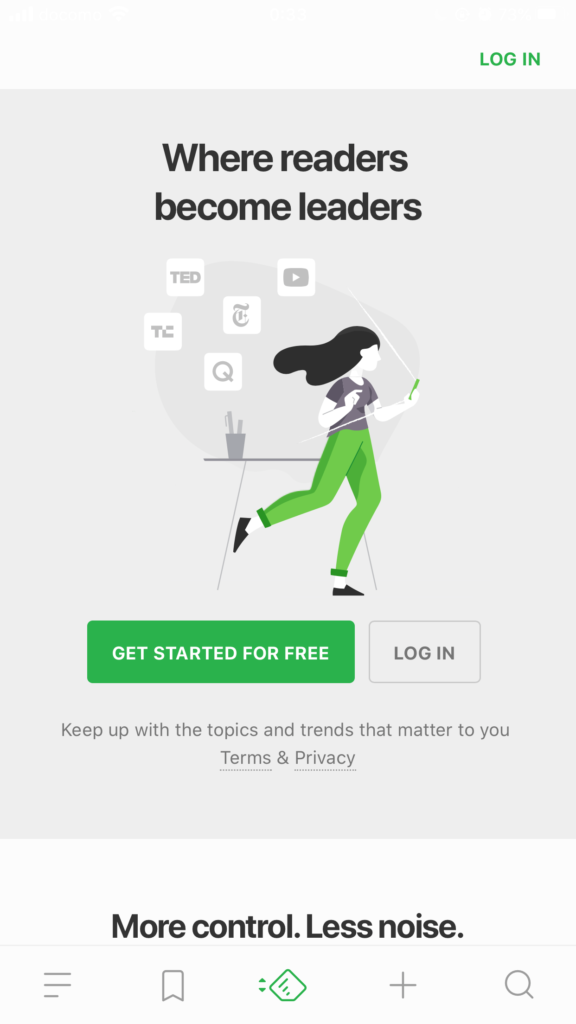
既にGoogleやFacebookのアカウントを持っている方は、アカウント連携して登録するのがおすすめです。(僕はGoogleアカウントで作成しました)
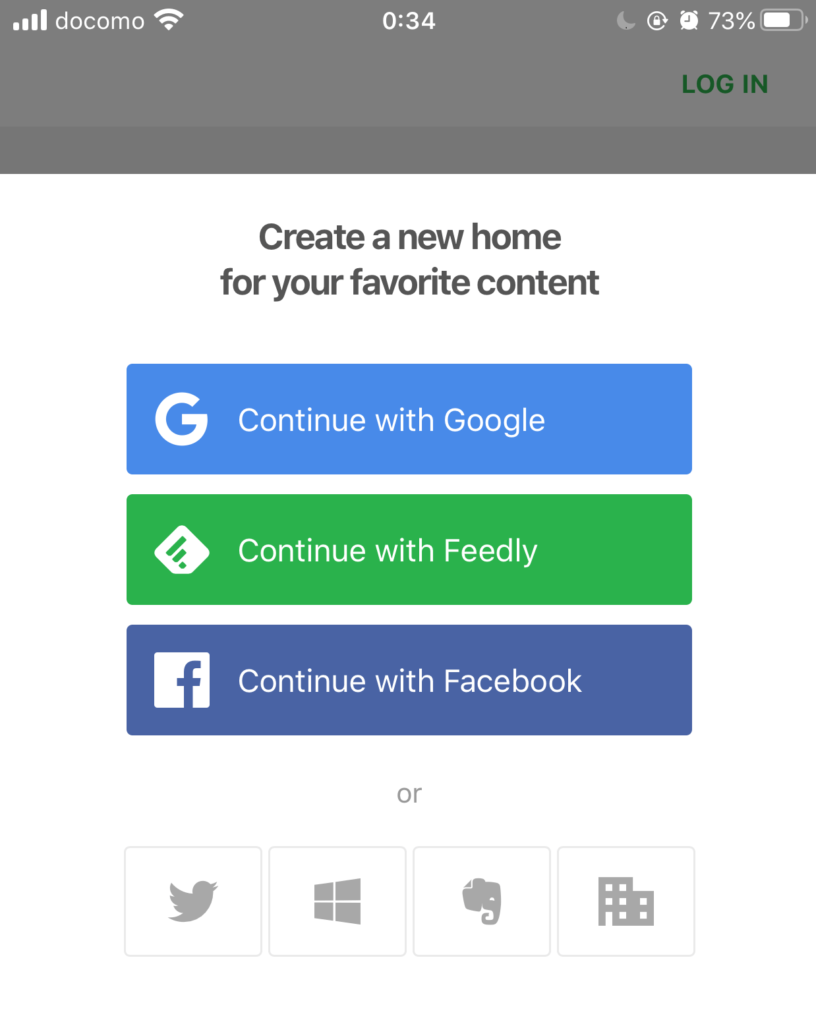
お気に入りのブログを検索・登録する
アカウント作成が完了したら、早速巡回対象のブログを登録しましょう。
「+」タブの検索バーに「検索ワード」「ブログのURL」のいずれかを入力すると検索できます。(ブログでもタイトルで検索できるサイトと、できないサイトがあるのでURL入力が確実です)
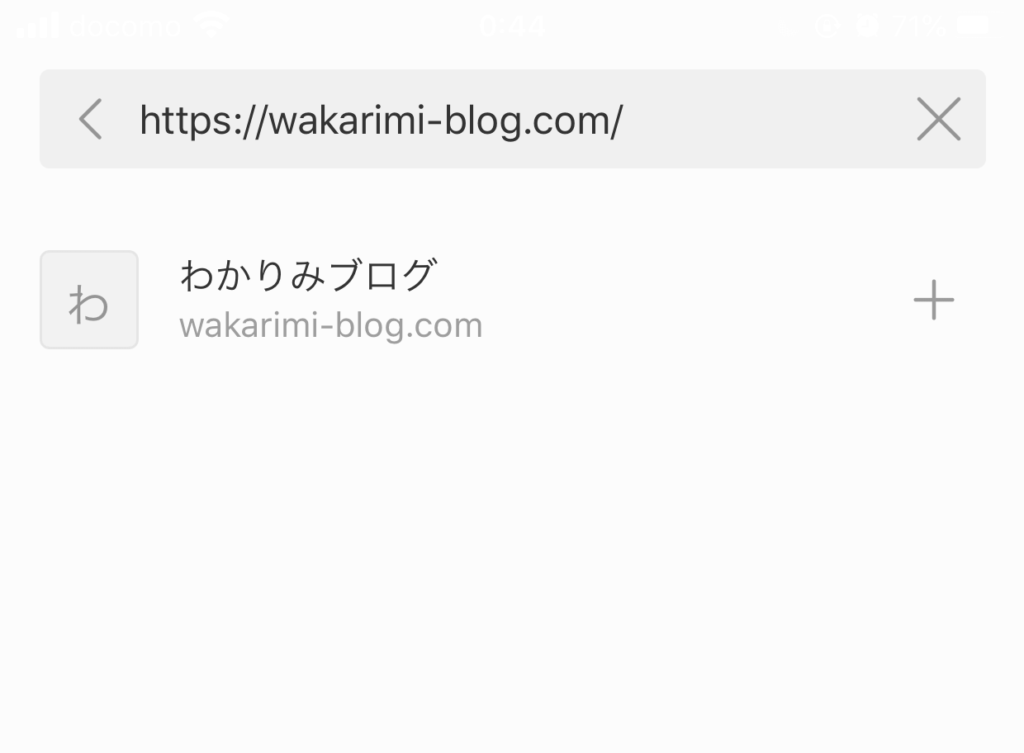
お目当てのブログが検索結果に出てきたら、「+」ボタンを押してリストに追加しましょう。
このとき登録先のリスト名を設定する必要があります。僕は「ブログ」としました。
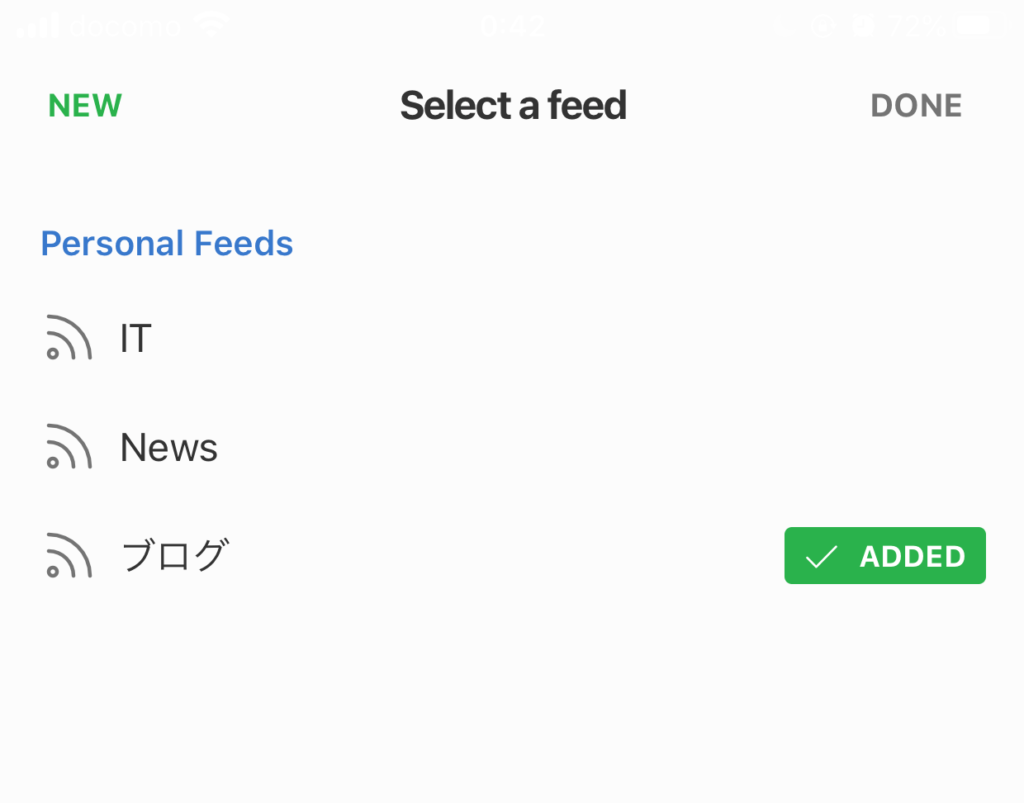
ブログの内容を確認する
登録が終わったブログはメニューの「FEEDS」に表示され、サイト名の右側に未読の記事数が表示されます。
下図では2つのブログで記事更新があったことを示しています。(これらの記事は本記事執筆後にチェックしました!)
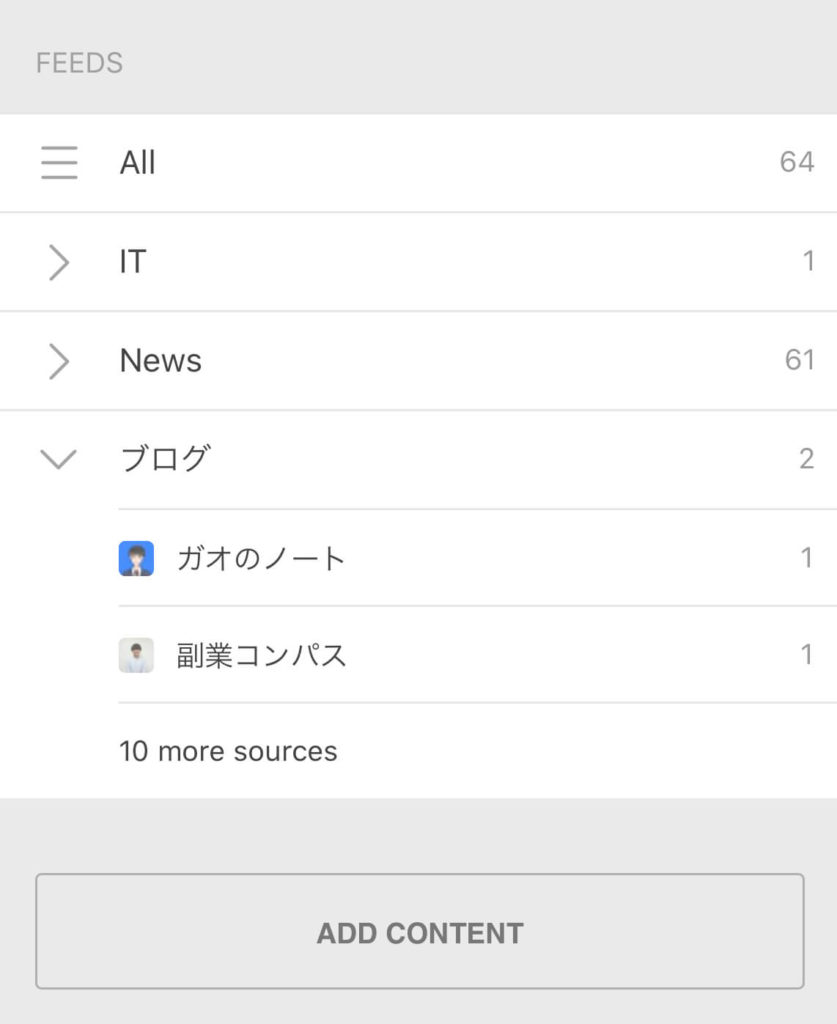
あとは未読が無くなるまで、どんどん記事をチェックしていきましょう!
気になる記事があったら、「Read Later」に追加しておけばいつでも読み直すことができます。
ちなみに初期設定で記事を開くと、シンプル表示となりボックスや吹き出しの内容が実際の見た目と異なってしまうので、僕は記事をブラウザで開くように次の設定をしています。
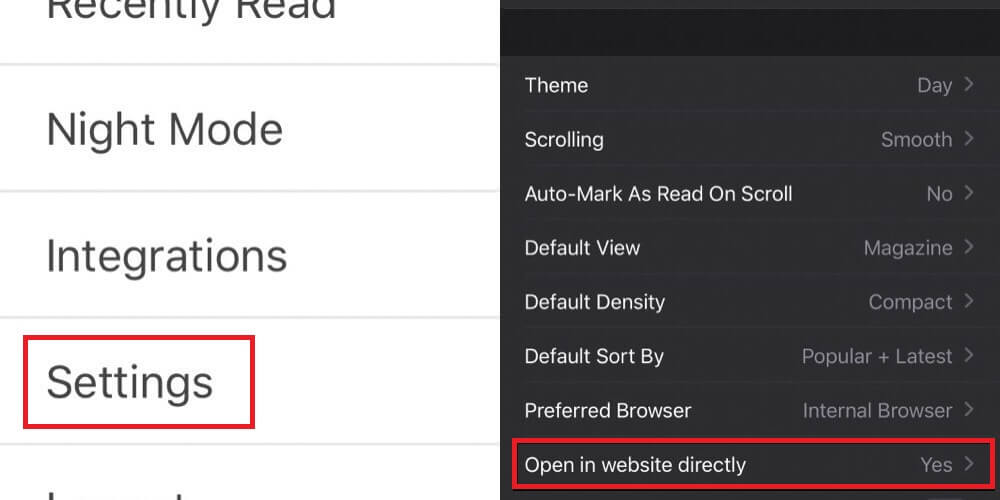
僕はレイアウトやデザイン含めて参考に見たいので設定変更していますが、記事の中身だけ確認したい!という方は上記の設定は不要です。
なお、初期設定のシンプル表示のほうが、左右フリックで前後の記事に移動できるなど、速読のための機能が豊富です。
【小技】Googleアラートと組み合わせてキーワードフィードを使う
チェックしたいサイトやブログが明確な場合には上記の手順でOKです。
でも、Google検索のように好きなキーワードに該当する情報を定期的にチェックしたい場合もあると思います。
そんなときはGoogleアラートと連携して、キーワードフィードを使いましょう!
\詳しくはこちらの記事で解説!/
Feedlyを使った情報収集のまとめ
このように、Feedlyを使えば手軽に大量の記事を確認することができます。
隙間時間で「成功しているブログ」「目標としているブログ」の巡回確認をしてみてください!きっとあなたのブログ改善に役立つ情報があるはずです。
確認するときは、以下の点にも注意するとより効果が得られます。
- 記事の切り口(誰がターゲットなのか)
- 記事の内容(何を伝えたいのか)
- 構成(読みやすいストーリーになっているか)
- デザイン(興味を引くデザインになっているか)
ぜひお試しくださいー!!